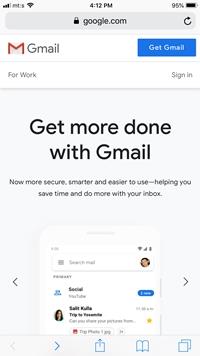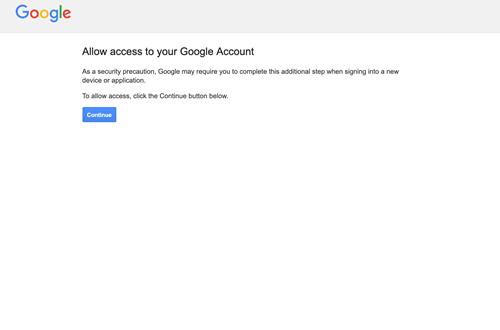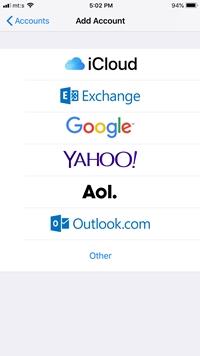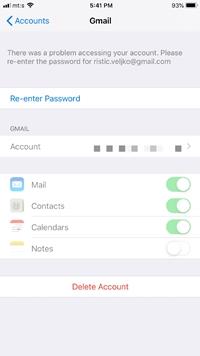कई लोगों के लिए, उनका Google खाता और iPhone रक्त रेखाएं हैं जो एक सहज कार्यप्रवाह की अनुमति देते हैं। अपने iPhone में Google खाता जोड़ने से आप ईमेल, Google डॉक्स आदि जैसी विभिन्न सेवाओं में महत्वपूर्ण डेटा सिंक कर सकते हैं। लेकिन क्या होगा यदि Google खाता आपके iPhone के साथ समन्वयित न हो?

यह समस्या आमतौर पर जीमेल तक ही सीमित है, जबकि Google ड्राइव जैसे अन्य ऐप्स को ठीक काम करना चाहिए। किसी भी तरह से, कुछ चीजें हैं जो आप समस्या को ठीक करने के लिए कर सकते हैं। नीचे अनुशंसित समस्या निवारण विधियों की जाँच करें।
जीमेल वेबसाइट अलर्ट
इससे पहले कि आप वास्तविक सेटिंग्स के साथ छेड़छाड़ करना शुरू करें, आपको यह जांचना चाहिए कि क्या कोई अलर्ट हैं। चूंकि आपको अपने फोन से परेशानी है, पीसी या मैक के माध्यम से ऐसा करना सबसे अच्छा है, हालांकि यह विधि सफारी के आईओएस संस्करण में भी एक आकर्षण की तरह काम करती है।
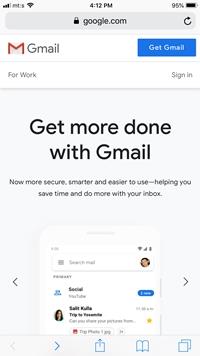
- अपनी पसंद का ब्राउज़र लॉन्च करें, gmail.com पर जाएं, और अपने ईमेल और पासवर्ड से अपने खाते में लॉग इन करें।
- एक बार जब आप लॉग इन करते हैं, तो आप जिस अलर्ट संदेश की तलाश कर रहे हैं, वह कुछ इस तरह का होना चाहिए "हमने साइन-इन प्रयास को अवरुद्ध कर दिया है" या "किसी के पास आपका पासवर्ड है।"
- यदि आपको ऐसा कोई अलर्ट दिखाई देता है, तो दैट वाज़ मी या रिव्यू योर डिवाइसेस नाउ बटन पर क्लिक करें और समस्या को हल करने के लिए ऑनस्क्रीन निर्देशों का पालन करें।
नोट: यदि आप मोबाइल सफारी या क्रोम के माध्यम से जीमेल का उपयोग करते हैं, तो आपको ऐप का उपयोग करने के लिए कहा जाएगा। हालांकि, इस बार, अपनी पसंद के मोबाइल ब्राउज़र के साथ आगे बढ़ना सबसे अच्छा है। अलर्ट ऊपरी-दाएं कोने में एक छोटे लाल घेरे में दिखाई देंगे।
कैप्चा रीसेट
कैप्चा रीसेट एक साफ-सुथरी ट्रिक है जो आपके Google खाते पर कुछ सुरक्षा सुविधाओं को अनलॉक करती है। यदि आप अपने नए iPhone पर खाता जोड़ने के लिए संघर्ष कर रहे हैं तो यह वास्तव में उपयोगी हो सकता है। सटीक होने के लिए, अनलॉक सुरक्षा सुविधाएं नए उपकरणों के लिए Google से कनेक्ट करना आसान बनाती हैं।
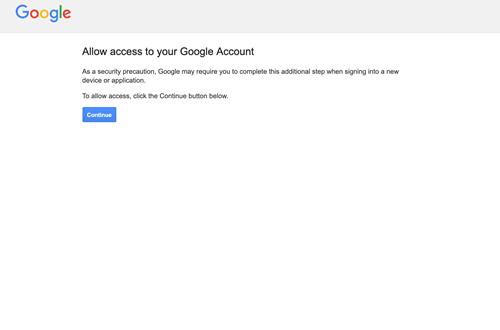
- रीसेट आरंभ करने के लिए, Google के प्रदर्शन अनलॉक कैप्चा पृष्ठ पर जाएं । आपको आवश्यक अतिरिक्त साइन-इन चरणों के बारे में सूचित करते हुए एक सुरक्षा संदेश प्राप्त होगा।
- रीसेट के साथ आगे बढ़ने के लिए जारी रखें पर क्लिक करें और अपने खाते तक पहुंच प्रदान करें।
- फिर अपने उपयोगकर्ता नाम और पासवर्ड से लॉग इन करें और Google खाते को अपने मोबाइल डिवाइस में जोड़ने का प्रयास करें। आपको पता होना चाहिए कि कैप्चा पेज को स्मार्टफोन के बजाय अपने कंप्यूटर पर एक्सेस करना बेहतर है।
आईएमएपी
IMAP एक ऐसा प्रोटोकॉल है जिसे ऑफ़लाइन ईमेल पाठकों और Gmail के बीच सहज सिंक्रनाइज़ेशन की अनुमति देने के लिए डिज़ाइन किया गया है। हालाँकि, यह आपके iPhone पर डिफ़ॉल्ट रूप से सक्षम नहीं हो सकता है जिससे खाता जोड़ना असंभव हो जाता है।
पुराने आईओएस के लिए
- IMAP चालू करने के लिए, सेटिंग लॉन्च करें , मेल चुनें , और खाता जोड़ें हिट करें ।
- अब, अन्य का चयन करें और IMAP टैब को हाइलाइट करें।
- होस्टनाम के लिए imap.gmail.com का उपयोग करें और उपयोगकर्ता नाम के तहत अपना पूरा ईमेल पता जोड़ें। SMTP (आउटगोइंग मेल सर्वर) के लिए, smtp.gmail.com का उपयोग करें और समाप्त करने के बाद सहेजें को हिट करें।
नए आईओएस के लिए
यदि आपका iPhone iOS 11 या उसके बाद का संस्करण चलाता है, तो प्रक्रिया बहुत आसान है।
- सेटिंग्स खोलें , पासवर्ड और खाते चुनें , और खाता जोड़ें पर हिट करें ।
- अगली विंडो से Google का चयन करें और प्रक्रिया को पूरा करने के लिए ऑनस्क्रीन निर्देशों का पालन करें। एक बार हो जाने के बाद, IMAP प्रोटोकॉल डिफ़ॉल्ट रूप से चालू हो जाएगा।
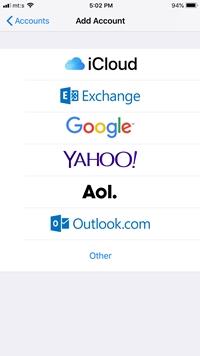
डिवाइस गतिविधि और सूचनाएं
जब आप Google खाता जोड़ने या एकाधिक उपकरणों से साइन इन करने का प्रयास करते हैं, तो अतिरिक्त प्रयास अस्थायी रूप से अवरोधित हो सकते हैं। आमतौर पर, आपको अवरोधित करने के बारे में एक ईमेल प्राप्त होता है, लेकिन यदि कोई ईमेल नहीं है, तो आप डिवाइस गतिविधि और सूचनाएं के अंतर्गत अलर्ट खोज सकते हैं ।
- https://myaccount.google.com/ पर जाएं और सूचनाओं के लिए हालिया सुरक्षा ईवेंट टैब देखें । आपके उपकरण अनुभाग में वे सभी उपकरण भी सूचीबद्ध होते हैं जो आपके खाते से जुड़े होते हैं।
- यदि हाल ही के सुरक्षा ईवेंट के अंतर्गत कोई अलर्ट है , तो Google को बताएं कि आपने ही खाते से कनेक्ट करने का प्रयास किया था.
- उसके बाद, आप आगे बढ़ सकते हैं और अपना खाता फिर से जोड़ने का प्रयास कर सकते हैं।
डिजिटल अनप्लग और प्लग-बैक
अंतिम उपाय यह है कि Google खाते को अपने फ़ोन से हटा दें और इसे फिर से सेट करने का प्रयास करें। चीजों को स्पष्ट करने के लिए, खाता जोड़ते समय, आपका फ़ोन अधिकांश डेटा को याद रखता है, लेकिन समस्याएँ तब शुरू होती हैं जब आप साइन इन करना चाहते हैं। खाता लगता है, लेकिन यह पूरी तरह से अनुत्तरदायी है, भले ही आपने पिछले सभी तरीकों का प्रयास किया हो। .
इस मामले में, आपका सबसे अच्छा दांव है कि आप खाते को हटा दें और इसे फिर से जोड़ने का प्रयास करें।
- सेटिंग पर टैप करें , खाते और पासवर्ड पर नेविगेट करें और Gmail टैब चुनें.
- खाता हटाएं बटन दबाएं और निम्न विंडो में अपनी पसंद की पुष्टि करें। खाता फिर से जोड़ने के लिए आगे बढ़ने से पहले अपने iPhone को पुनरारंभ करने की सलाह दी जाती है।
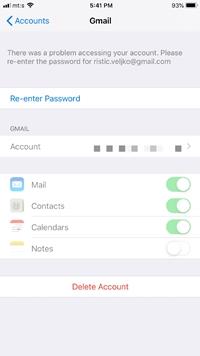
कुछ एहतियाती उपाय
हालाँकि IMAP ने पुराने POP प्रोटोकॉल को काफी हद तक बदल दिया है, फिर भी कुछ उपयोगकर्ताओं के पास POP का उपयोग करने वाला ईमेल हो सकता है। एक बार जब आप खाते को अपने आईफोन से कनेक्ट करते हैं, तो यह सर्वर से स्वचालित रूप से हटा दिया जा सकता है। यह केवल तभी होता है जब आप पीओपी प्रोटोकॉल का उपयोग करते हैं न कि एक सामान्य नियम के रूप में।
हमेशा की तरह, सॉरी से सुरक्षित रहना बेहतर है। ईमेल वेब पर उपलब्ध है यह सुनिश्चित करने के लिए आपको किसी अन्य डिवाइस पर अपने जीमेल में लॉग इन करना चाहिए। यदि आप इसे सत्यापित नहीं कर सकते हैं, तो बेहतर होगा कि खाता हटाएं के साथ आगे न बढ़ें ।
हे Google, यह मैं हूं
ज्यादातर मामलों में, Google आपको उस नए डिवाइस के बारे में सूचित करने के लिए एक ईमेल भेजता है जिसे आप जोड़ने का प्रयास कर रहे हैं। आपको इन ईमेलों को नज़रअंदाज़ नहीं करना चाहिए क्योंकि वे त्वरित उपकरण प्रमाणीकरण की अनुमति देते हैं। एक अतिरिक्त सुरक्षा चरण के रूप में अपना फ़ोन नंबर जोड़ने और पाठ संदेश कोड के माध्यम से दो-चरणीय प्राधिकरण का लाभ उठाने की भी सलाह दी जाती है।
क्या आप अपना फ़ोन नंबर Google के साथ साझा करने में सहज हैं? और कौन सा iPhone मॉडल आपको Google खाते से परेशान कर रहा है? नीचे टिप्पणी अनुभाग में अपने विचार और अनुभव साझा करें।